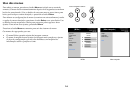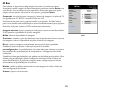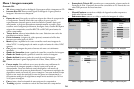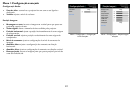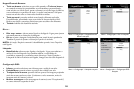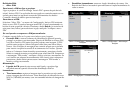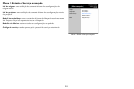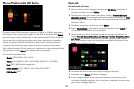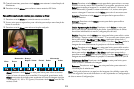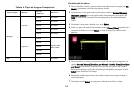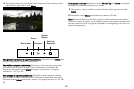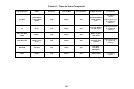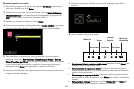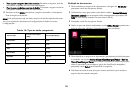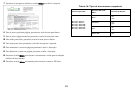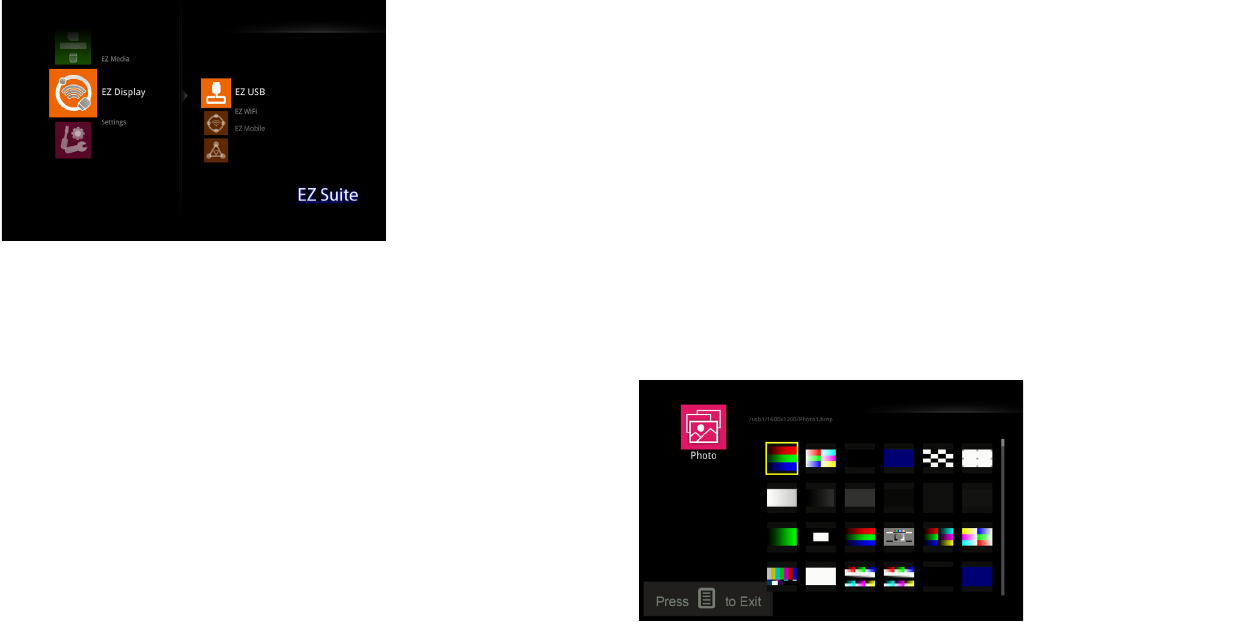
32
Menu Multimedia EZ Suite
Quando a fonte USB é inserida no projetor (USB-A ou USB-B), pressione a
tecla Fonte e use as setas para realçar o ícone USB. Pressione a tecla Select
para selecionar a fonte multimídia. A menu Multimídia EZ Suite é exibido.
Use as setas do teclado para navegar para cima e para baixo, esquerda e
direita. Os menus à direita mudam de acordo com a seleção do menu à
esquerda. Para selecionar uma opção de menu, pressione a seta direita.
Para voltar ao menu EZ Suite anterior (e, finalmente, o menu principal S
uíte
EZ), pressione a tecla Menu no controle remoto ou teclado.
Os formatos suportados são:
Áudio: MP3/WMA/AAC/OGG
Vídeo: Xvid/MPEG4/A
VC/AVI/H.264/WMV(VC-1)/M-JPEG
Foto:
JPEG/BMP até 64 megapixels
Office Reader: DOC/DOCX/XLS/XLSX/PPT/PPTX
PDF Reader: PDF
Mídia EZ
Visualização de Fotos
1
Para ver fotos e outras imagens, navegue até EZ Media e pressione a
seta para a direita ou a tecla Select.
2 Utilizando as setas para cima e para baixo, realce a Internal Memory
(Memória interna), se as imagens estão armazenadas no projetor ou USB
se você estiver usando um dispositivo de armazenamento conectado ao
conector USB-A.
3 Pressione a seta para a direita ou a tecla Select.
4 Realce Photo (Foto) e pressione a seta para a direita ou tecla Select. A
visualização da miniatura da Foto aparece.
5 Para classificar as fotos, pressione a tecla de seta para a esquerda. As
opções Sort by Name (Classificar por Nome) e Sort by Time (Classificar
por Hora) são exibidas. Pressione as teclas de seta para cima ou para
baixo para realçar a opção de classificação desejada e pressione a tecla
Select para classificar as fotos.
6 Pressione as teclas de seta para realçar a imagem desejada.
7 Pressione a tecla Select para abrir a imagem.
8 Com a imagem aberta, use a seta para a direita (ou para baixo) para
visualizar a imagem seguinte. Use a seta para a esquerda (ou para cima)
para exibir a imagem anterior.